Каждый из нас время от времени занимается очисткой своих телефонов от лишних фотографий, видео, музыки, документов и других файлов. Но что делать, если во время такой чистки, под горячую руку попадает вполне себе нужная информация, расстаться с которой вы пока не готовы? Рассказываем, как быстро и без особых усилий восстановить удаленные данные на Android.
Как восстановить удаленные данные на Android: несколько действенных способов
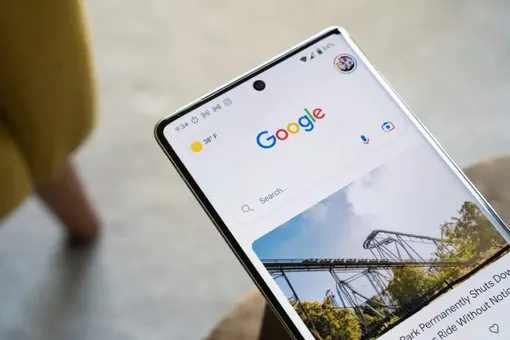
Как восстановить удаленные фотографии
Независимо от производителя вашего смартфона, практически в любой галерее телефона есть собственная корзина, куда попадают удаленные из нее фотографии. В некоторых гаджетах она так и называется «Корзина», в других ее можно встретить под именем «Недавно удаленные», но сути это не меняет. Попавшие в корзину фото и видео хранятся там еще некоторое время и лишь после этого безвозвратно удаляются из памяти телефона.
- Для восстановления такого контента:
- откройте корзину и выберите нужные фото или видео;
- нажмите кнопку «Восстановить».
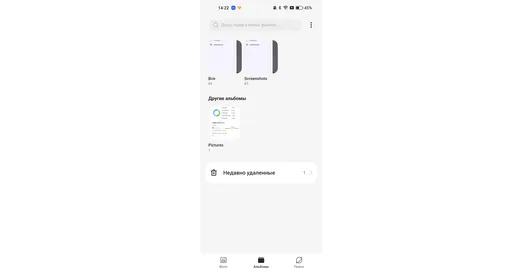
После этого фотографии вновь вернутся на свое место в галерею, и вы без проблем сможете посмотреть их, поделиться ими с другом или загрузить данные на компьютер.
Как восстановить удаленные файлы
Конечно, использовать «Корзину» галереи для восстановления файлов, не относящихся к фото и видео, не получится. Но аналогичные корзины предусмотрены в большинстве предустановленных на телефон файловых менеджерах, включая и приложение «Файлы» от самой Google.
- Запустите Google Files.
- Нажмите на значок с тремя горизонтальными линиями в верхней левой части окна.
- Войдите в пункт меню «Корзина».
- Выделите нужные файлы и нажмите «Восстановить».
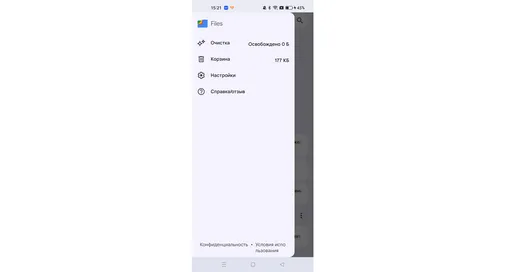
Как восстановить данные из облака
В любом Android-смартфоне есть функция резервного копирования данных, которая позволяет сохранить в облаке приложения и их данные, контакты, общие настройки телефона и много другой полезной информации. А для сохранения фотографий и видео лучше всего воспользоваться встроенными средствами резервирования Google Фото.
В первом случае найдите в настройках телефона пункт «Резервирование и сброс» и включите резервное копирование данных в своем аккаунте Google. Во втором – запустите Google Фото и активируйте функцию автозагрузки контента в облако.
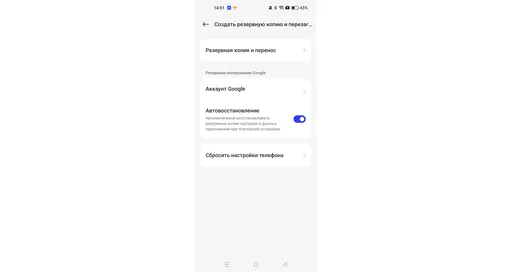
После этого все удаленные с телефона фотографии будут переноситься в корзину Google Фото и при необходимости вы сможете быстро восстановить их из нее. Главное не забудьте, что время хранения их в корзине ограничено – обычно информация полностью удаляется из облака через 60 дней после ее удаления с телефона.
Стоит ли использовать сторонние приложения для восстановления файлов
Сторонние приложения для восстановления удаленных файлов в большинстве своем работают не слишком эффективно, и в лучшем случае анализируют кэш телефона. Восстановить полностью удаленные с гаджета файлы у них вряд ли получится. Особенно, если после их удаления прошло уже немало времени. Поэтому особого смысла в их использовании мы не видим.

